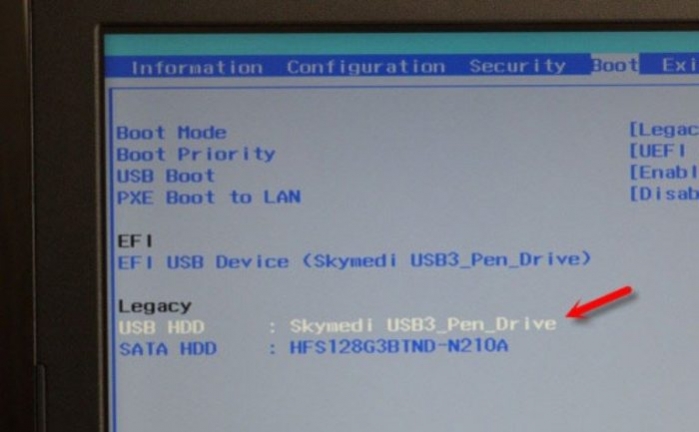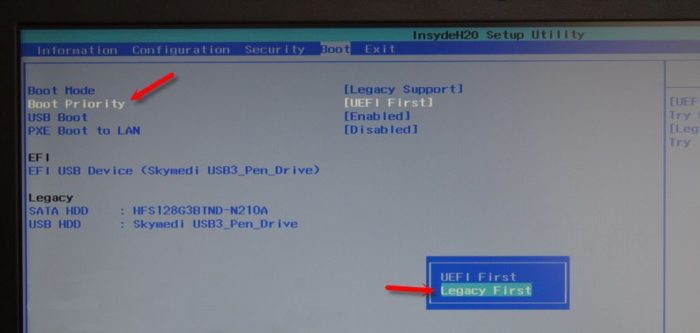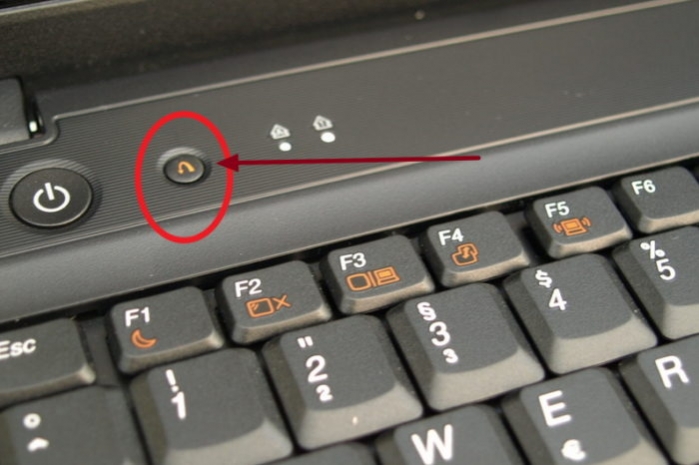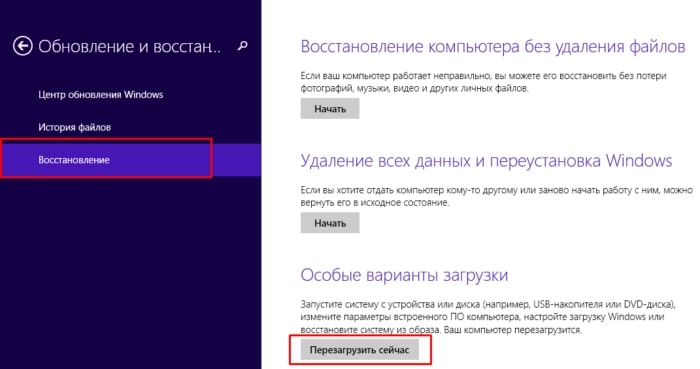Почти все современные модели ноутбуков не имеют встроенного CD/DVD-привода. Ноутбуки Lenovo не являются исключением. Загрузочный USB-накопитель — это полезный инструмент для диагностики и восстановления операционной системы или для установки новой операционной системы.
В ноутбуках Lenovo загрузка с флешки выполняется нескольким методами. Рассмотрим каждый подробнее.
Загрузка из BIOS
Загрузка с USB-накопителя путем изменения приоритета загрузки BIOS является лучшим решением, когда вам нужно разблокировать компьютер с помощью средства восстановления пароля Windows или устранить проблемы загрузки, такие как синий экран, невозможность загрузки операционной системы и т.д.
Для загрузки требуется:
- Вставьте загрузочный USB-накопитель в USB-порт ноутбука.
- Рекомендуется подключать USB-накопитель к порту USB 2.0, так как с USB 3.0 могут возникнуть проблемы. Порты USB 3.0 обычно имеют голубой внутренний цвет или более светлый цвет, чем порты USB 2.0.
- Включите ноутбук и, когда появится логотип Lenovo/ThinkPad, нажмите клавиши клавиатуры, на некоторых моделях сначала нажмите ‘Fn’, ‘F1’ или ‘F2’. Это стандартная запись BIOS для ноутбуков Lenovo.
- Когда появится меню BIOS, перейдите к пункту «Boot» с помощью стрелок влево и вправо на клавиатуре.
- Используя клавиши вверх/вниз, выделите диск «USB HDD» и установите его как «Legacy» по сравнению с «SATA HDD» с помощью клавиш «F6» и «F5».
- В дополнение к «Legacy» загрузке, BIOS может поддерживать «EFI» загрузку. Если на жестком диске есть таблица MBR, выделите «Boot Priority», нажмите «Enter» и установите «Legacy First» вместо «UEFI First», нажав «Enter».
- Если ваш жесткий диск имеет таблицу разделов MBR (старый вариант разметки жесткого диска, который работает с разделами до 2 ТБ), установка параметра «Приоритет загрузки» на «UEFI First» может привести к ошибке установки Widnows.
- Нажмите «Esc» для выхода в главное меню BIOS и нажмите «F10» для сохранения настроек выхода из BIOS. Когда ноутбук перезагрузится, он начнет загружаться с флэш-накопителя USB.
Если ноутбук оснащен Phoenix — Award BIOS, после стандартного входа в BIOS следует:
- С помощью стрелок вверх и вниз выберите «Advanced BIOS Features» и войдите в него, нажав «Enter».
- С помощью стрелок вверх и вниз выберите «First Boot Device» и нажмите «Enter» для ввода.
- Выберите «USB-HDD» в окне «First Boot Device» и нажмите «Enter» для принятия.
- Нажмите «Esc» дважды для выхода из главного меню BIOS и нажмите «F10» для сохранения настроек и выхода из BIOS. После перезагрузки ноутбук начнет загружаться с USB-накопителя.
Загрузка через меню загрузки
В Леново загрузка с флешки, необязательно делается через BIOS Setup. В ноутбуках Lenovo для этой цели предусмотрено специальное «Boot Menu».
- Чтобы получить доступ к меню «Пуск», необходимо:
- Включите систему и сразу же нажмите «F12».
- Появится меню загрузки. Если отображаются два варианта загрузки с USB, один из которых «EFI USB Device», используйте клавиши со стрелками, чтобы выбрать обычный (не EFI) «USB», и нажмите «Enter». Начнется загрузка с USB-накопителя.
Загрузка с помощью кнопки “Novo»
Если вы не можете получить доступ к меню загрузки «Boot Manager», нажав клавишу «F12», на ноутбуках Lenovo рядом с кнопкой питания или на боковой панели имеется специальная кнопка со стрелкой. Эта кнопка присутствует на многих ноутбуках Lenovo и называется «Novo Button».
Нажмите кнопку «Novo», чтобы активировать загрузку:
- Нажмите ее, когда система выключена.
- Система активируется, и на экране появляется «Меню кнопки Novo».
- Выберите «Boot Menu», а затем нажмите «Enter». Появится меню «Boot Manager», как описано выше.
Загрузка с помощью UEFI boot
Иногда ноутбук загружается настолько быстро, что невозможно войти в BIOS, нажав «F1», «F2+Fn» или «F12». Если ноутбук не имеет «кнопки Novo», но может нормально загружать операционную систему с жесткого диска, можно войти в меню загрузки UEFI BIOS непосредственно из Windows 8/8.1/10.
Как получить доступ к меню UEFI:
- Подведите указатель мыши к верхнему или нижнему правому углу дисплея и переместите его вверх или вниз. Появится панель «Charm», где нужно нажать на «Options» (значок шестеренки).
- На месте панели «Настройки» появится панель «Очарование», в нижней части которой выберите «Изменить настройки компьютера».
- В появившемся окне «Параметры компьютера» выберите «Обновление и восстановление».
- В следующем окне выберите «Восстановить» — «Перезагрузитесь сейчас».
- Вам придется подождать некоторое время, пока вы войдете в режим UEFI и на экране появятся дополнительные настройки, в которых нужно войти в меню «Использовать устройство».
- Выберите «EFI USB Device» в качестве загрузочного USB-устройства. Ноутбук загрузится с USB-накопителя.
Как видите, в Lenovo запуск с флешки может происходить разнообразными вариантами, и каждый предлагает свое решение, которое лучше всего подходит в вашем конкретном случае.